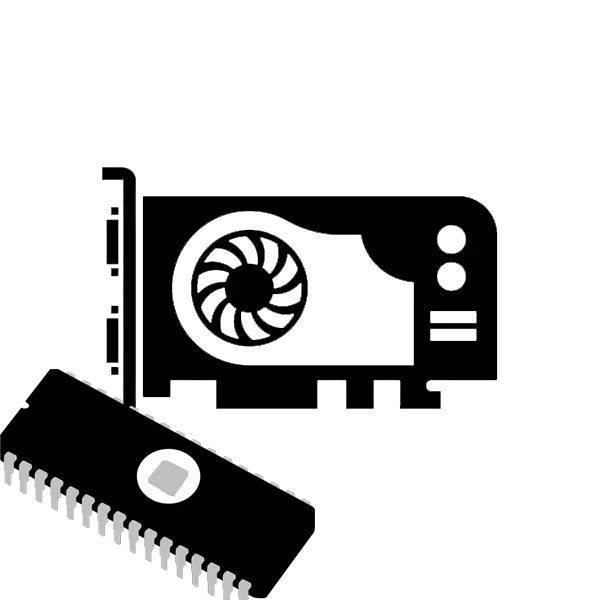
BIOS-uppdateringen av grafikkortet krävs mycket sällan, den kan vara ansluten till utgången av viktiga uppdateringar eller återställning av inställningar. Vanligtvis fungerar den grafiska adaptern bra utan att blinka hela tiden, men om du behöver utföra det, måste du göra allt försiktigt och noggrant följa anvisningarna.
Vi blinkar BIOS-videokort AMD
Innan vi börjar, rekommenderar vi att du uppmärksammar att för alla åtgärder är det nödvändigt att utföra strängt enligt instruktionerna. Eventuell avvikelse från den kan leda till allvarliga konsekvenser för att återställa arbetet måste använda servicecenterets tjänster. Låt oss nu titta på processen med firmware firmware BIOS AMD-videokort:
- Gå till den officiella hemsidan för GPU-Z-programmet och ladda ner den senaste versionen.
- Öppna det och var uppmärksam på namnet på grafikkortet, GPU-modellen, BIOS-versionen, typ, minnesstorlek och frekvens.
- Med den här informationen, hitta BIOS Firmware-filen på Tech Power Up-webbplatsen. Jämför versionen på webbplatsen och den angivna i programmet. Det händer att uppdateringen inte är nödvändig, förutom när det är nödvändigt att slutföra hela återhämtningen.
- Packa upp det nedladdade arkivet på någon bekväm plats.
- Ladda ner RBE BIOS Editor Program från den officiella webbplatsen och kör den.
- Välj "Ladda BIOS" och öppna den uppackade filen. Se till att firmwareversionen är korrekt och tittar på informationen i fönstret "Information".
- Gå till fliken "Klockinställningar" och kontrollera frekvenserna och spänningen. Indikatorerna måste sammanfalla med de som visas i GPU-Z-programmet.
- Gå till GPU-Z-programmet igen och spara den gamla versionen av firmware så att du kan när det gäller vilket rullar tillbaka till den.
- Skapa en startbar flash-enhet och flytta två filer till sin rotmapp med firmware och atiflah.exe blinkande, som kan hämtas från utvecklarens officiella webbplats. Firmwarefiler måste ha ROM-format.
- Allt är klart för början av firmware. Stäng av datorn, sätt in startdriften och kör. Tidigare måste du konfigurera BIOS för att starta från flash-enheten.
- Efter framgångsrik nedladdning ska kommandoraden visas på skärmen, var du ska ange:
atiflash.exe -p 0 new.rom
Var "new.rom" - namnet på filen med den nya firmware.
- Tryck på ENTER, vänta tills processen är klar och starta om datorn och dra startenheten före den.

Gå till Tech Power Up Website
Hämta RBE BIOS Editor Program
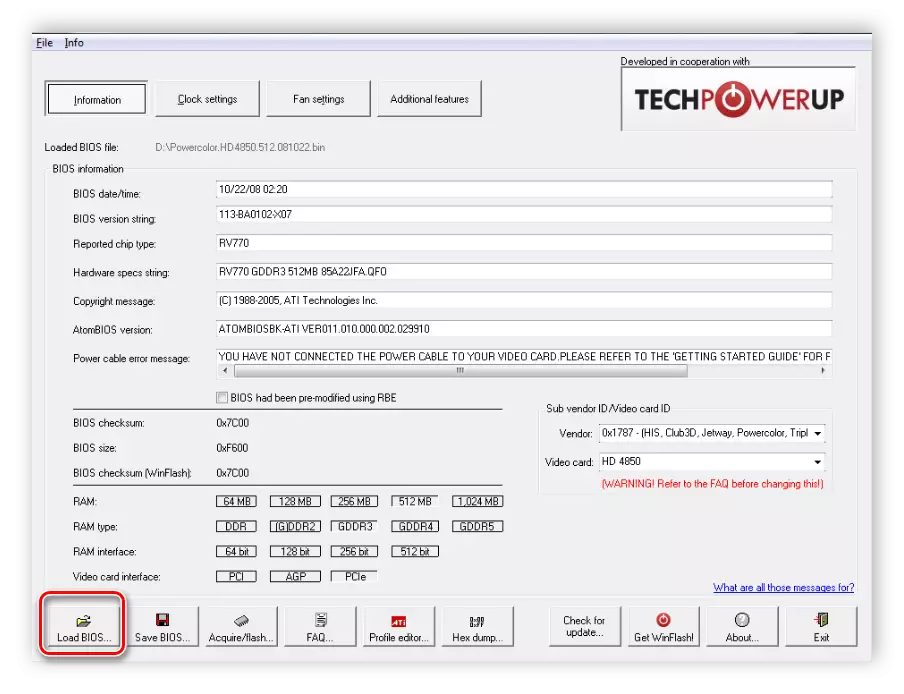
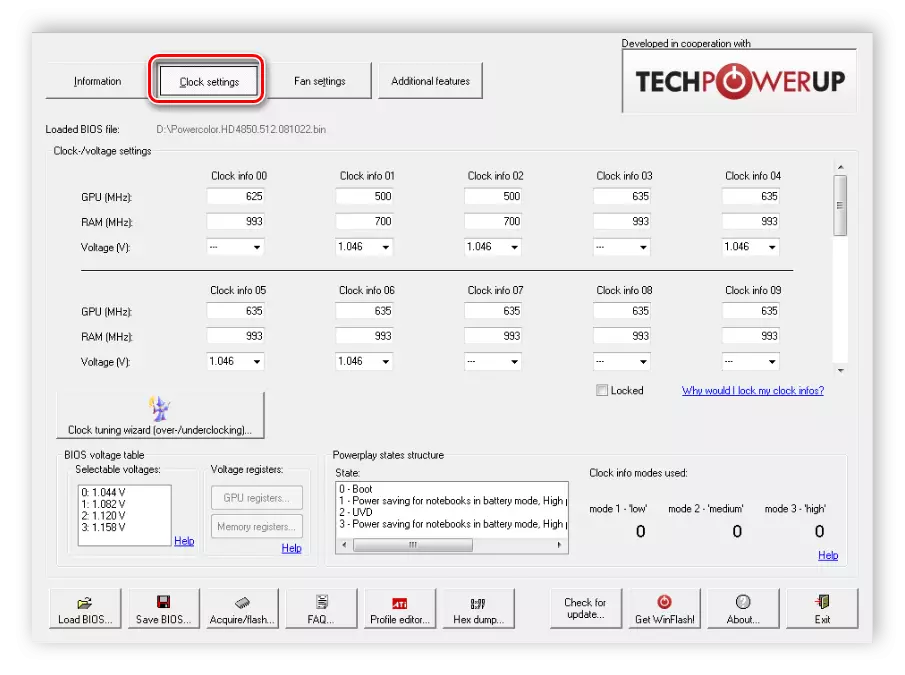

Hämta Atiflah
Läs mer: Instruktioner för att skapa en startbar flash-enhet på Windows
Läs mer: Konfigurera BIOS för att ladda ner från en flash-enhet
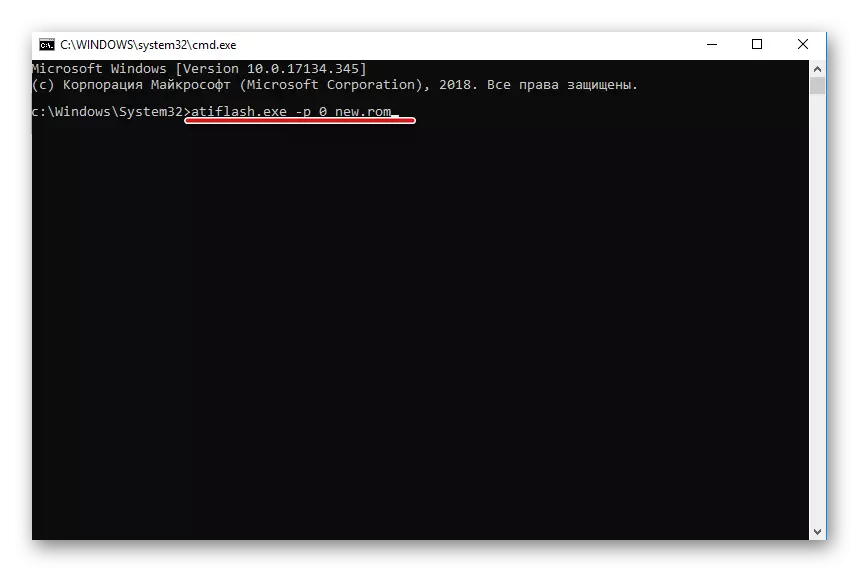
Återställ till den gamla versionen av BIOS
Ibland är firmware inte installerat, och oftast händer det genom ouppmärksamheten av användarna. I det här fallet detekteras grafikkortet inte av systemet och i avsaknad av en inbyggd grafikaccelerator försvinner bilden på bildskärmen. För att lösa detta problem måste du rulla tillbaka till den tidigare versionen. Allt är gjort extremt enkelt:
- Om lastningen från den integrerade adaptern inte lyckas, måste PCI-E-kortplatsen anslutas till ett annat videokort och starta från den.
- Använd alla samma startbara flash-enhet där den gamla versionen av bios sparas. Anslut den och ladda ner datorn.
- En kommandorad kommer att visas på skärmen igen, men den här gången ska du ange kommandot:
atiflash.exe -p -f 0 old.rom
Var "old.rom" är namnet på filen med den gamla firmware.
Läs mer:
Stäng av videokortet från datorn
Anslut grafikkortet till PC-moderkortet
Det är bara att ändra kartan och hitta orsaken till misslyckandet. Det kan ha laddats ner inte samma version av firmware eller filen var skadad. Dessutom bör du noggrant undersöka spänningen och frekvensen på grafikkortet.
Idag ansåg vi processen med firmware BIOS-videokort AMD. I den här processen finns det inget komplicerat, det är bara viktigt att följa instruktionerna och noggrant kontrollera de nödvändiga parametrarna så att det inte har allvarliga problem som inte löser firmware.
Se även: BIOS Update på NVIDIA-videokort
